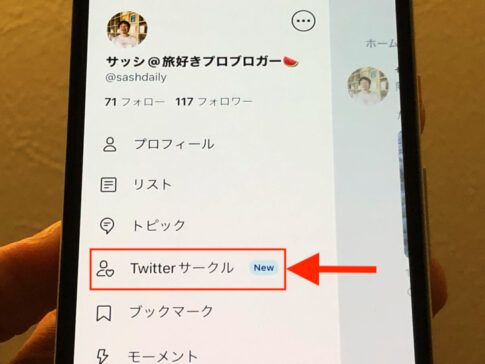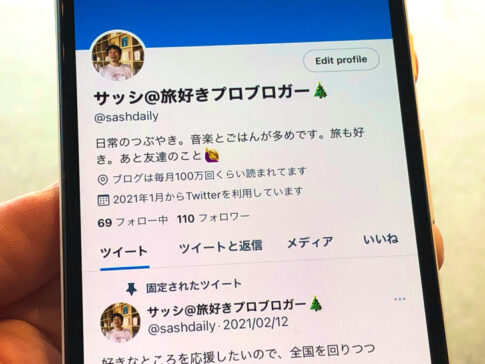こんにちは!Twitter歴12年のサッシです。
コミュニティはもう作ってみましたか?
どこかに参加しないと作成できないなど、いくつか特徴があるのでよ〜く知っておきましょう!
作成・招待・拒否・削除など、このページでは以下の内容で「Twitterコミュニティの作り方」について具体的にお伝えしますね。
ツイッターのコミュニティの作り方と削除方法について
さっそく作ってみましょう。
以下の順番でTwitterコミュニティの「新規作成」と「削除」について紹介していきますね!
新規コミュニティの作成方法
では、新しくコミュニティを作ってみましょう。
スマホでもPCでも手順はほぼ同じなので、代表してスマホアプリでのやり方で紹介しますね。
まず、Twitterアプリを開いたらコミュニティのタブを開きましょう。
人が2人並んでいるマークをタップです。
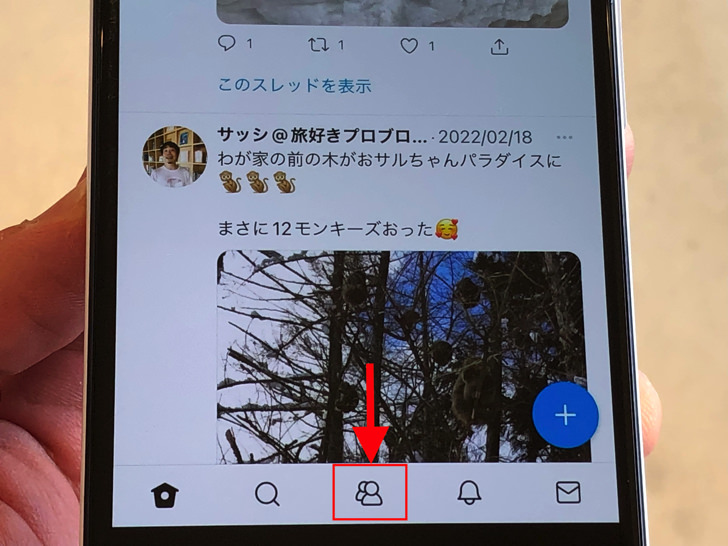
▲人が2人並んでいるマーク
すぐにコミュニティのページになり、参加しているコミュニティのアイコンやタイムラインが表示されます。
それらを無視して「+」マークを探してください。
ツイート新規作成の「+」マークではないので注意してくださいね。
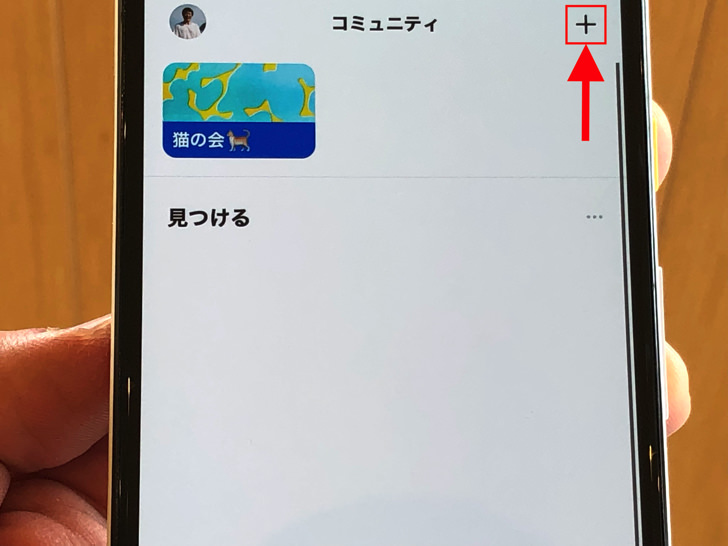
▲「+」マーク
するとコミュニティを作成のページになります。
ここで以下の2つの情報の入力が求められます。
コミュニティ名は絶対に必要で、コミュニティの目的は記入なしでもokですよ。
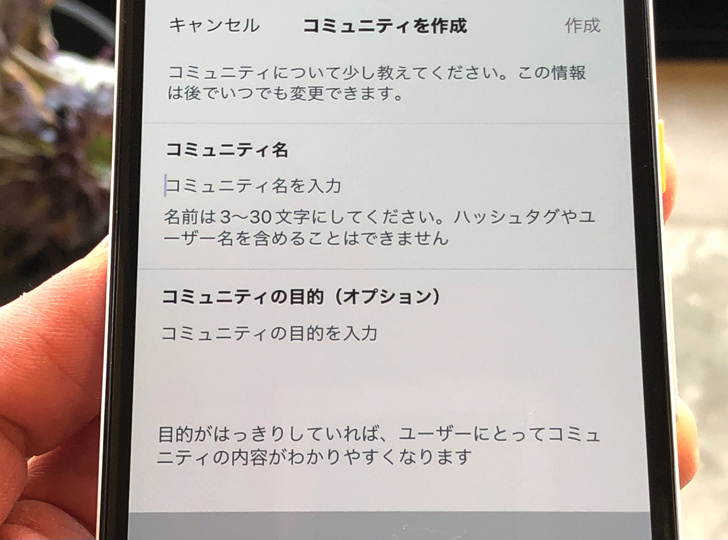
▲コミュニティ名・コミュニティの目的
名前の字数制限は3〜30文字で、ハッシュタグやユーザー名を入れることはできないので注意してください。
必要な情報を入れたら準備okです。
ここで「作成」をタップするとコミュニティ作成が実行されます。
押したらキャンセルはできないですよ!
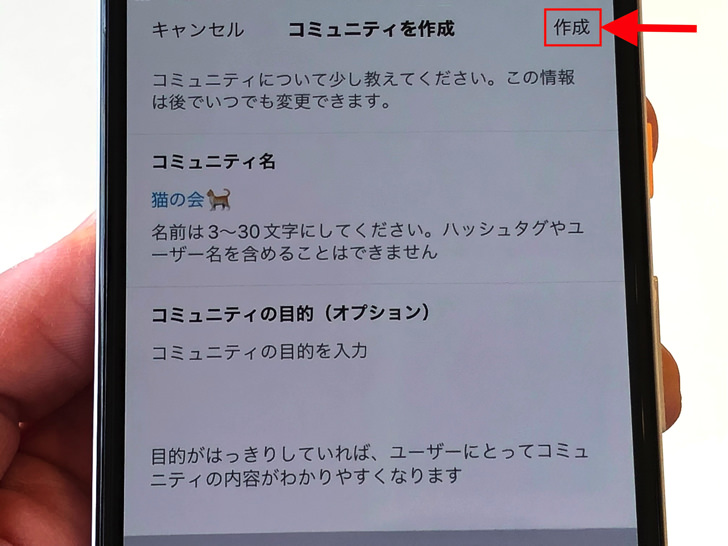
▲「作成」
はい、これで手順は完了です。
もう新しいコミュニティが爆誕しましたよ!
コミュニティ名や初期メンバーがど〜んと表示されます。
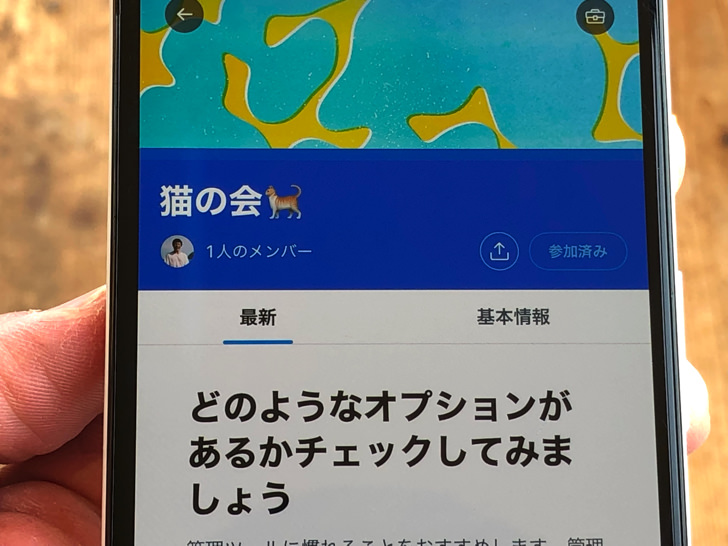
▲誕生したコミュニティの画面
もちろん初期メンバーは自分1人だけです。
ここからDMで招待したりURL公開したりしてメンバーを増やしていくわけですね。
画面上の道具箱(?)みたいなマークをタップすると管理ツールが開きます。
そこでルール設定やコミュニティのカバー画像の設定などができますよ。
そういった点は特にルールもテーマもないTwitterサークルとは異なる点ですね。
消せるの?削除方法について
新規作成がわかったところで、削除についても触れておきますね。
コミュニティの削除については・・・不明です。
今のところ、どこを探しても削除ボタンがないんですよ。
公式ヘルプページにもまったく記載がありません(涙)
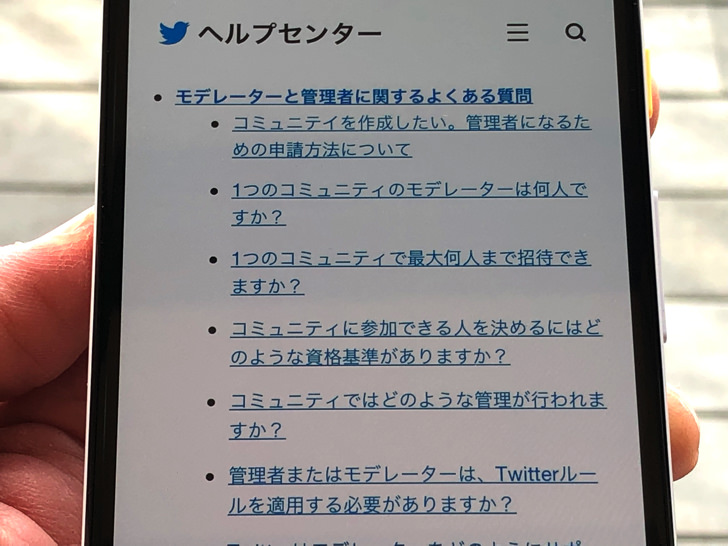
▲Twitter公式ヘルプ
個人的には、おそらくこれから削除機能が付いてくるのではと予想しています。
なにせまだ2022年2月末にスタートしたばかりの機能ですからね。
削除方法がわかり次第ここにやり方を載せますので、また見に来てやってください。
僕も実はだいぶテキトーにコミュニティ作っちゃったので、早くもいったん消したいので本気で削除方法を求めています(笑)
拒否できるの?コミュニティへの招待とメンバー削除について【Twitter】
作り方がわかったところで、メンバー追加や拒否について見ていきましょう。
以下の順番で「招待のやり方」と「メンバー削除」について紹介していきますね。
招待できない原因は?コミュニティへの招待のやり方
では、メンバーを招待して見ましょう。
コミュニティへの招待するには、まずそのコミュニティのページを開いてください。
Twitterアプリだと「人が2人並んでいるマーク」をタップしてコミュニティのアイコン画像をタップですよ。
コミュニティのページを開くと↑マークがありますよね?
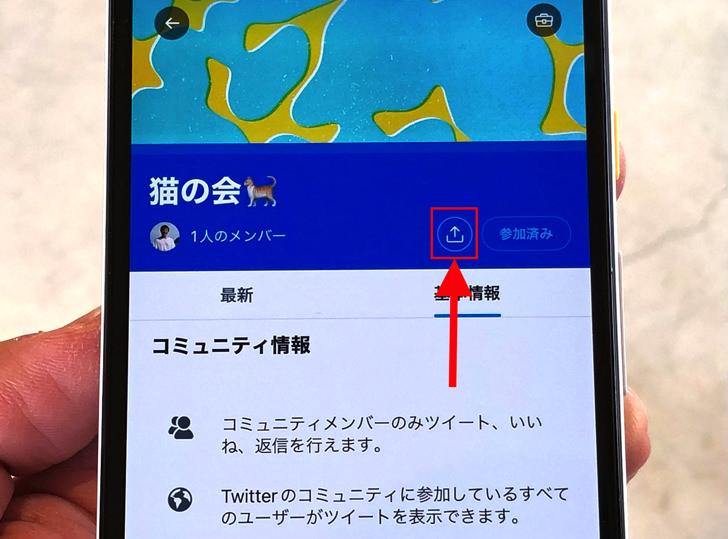
▲↑マーク
「参加済み」の隣にあるやつです。
それをタップしてください。
するとメニューが出てきて、以下の3つを選べます。
- 共有する
- リンクをコピー
- DMで招待
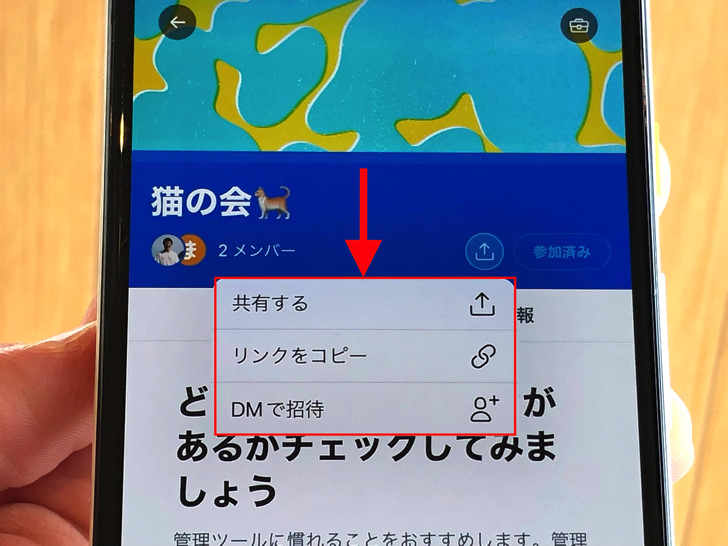
▲3つのメニュー
そこから好きな方法を選びましょう。
どれを選んでも、つまりやることは「コミュニティのURLの送信」です。
参加してほしい人にURLを送り、受け取った人はリンクを開いて参加をポチッと押すという流れですね。
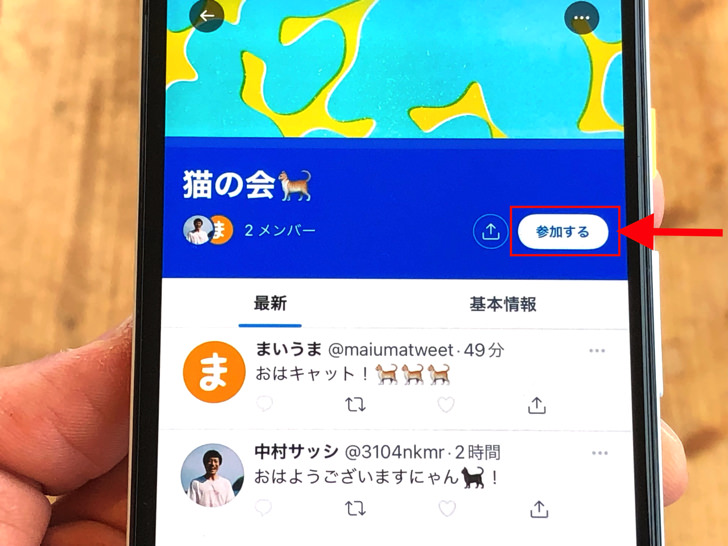
▲「参加する」
URLはLINEやメールでも遅れますが、コミュニティに参加するにはもちろんTwitterアカウントが必要ですよ!
ちなみになぜか招待できるアカウント・招待できないアカウントがあります。
原因はまだ謎です・・・。
引き続き調査するので、コミュニティに招待できない原因がわかり次第すぐにここで紹介しますね。
拒否できるの?メンバー削除について
招待に続いては、逆に「拒否」について見てみましょう。
まず、コミュニティに参加したい人を拒否できるかと言うと、それは設定次第です。
Twitterコミュニティは以下の2種類の会員資格のどちらかに設定できます。
- 公開
- 制限付き
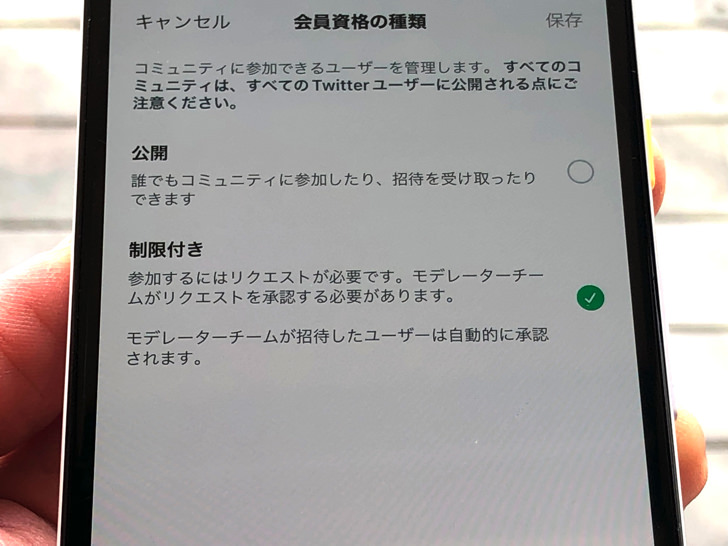
▲会員資格の種類
公開に設定していると、誰でも参加ボタンを押せてしまいます。
最初からメンバーを選びたいならば「制限付き」のほうに設定しておきましょう。
では、参加した後にメンバーを外すことはできるのでしょうか?
それについてはTwitter公式ヘルプの説明では「可能」となっていますよ。
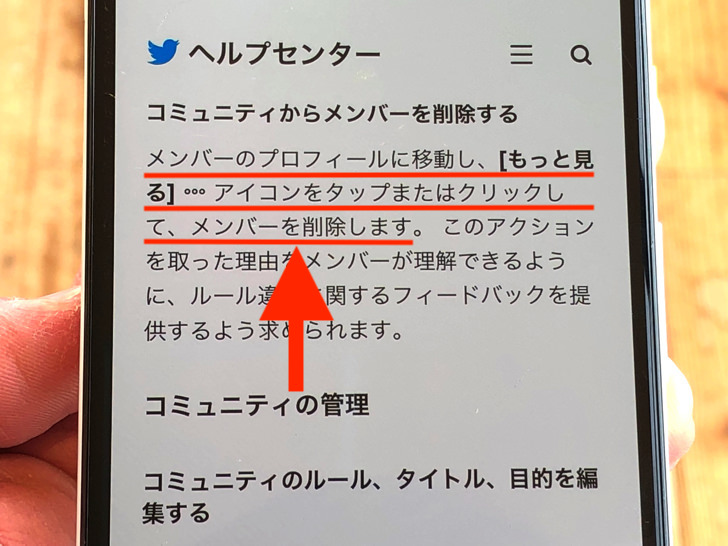
▲Twitter公式ヘルプ
メンバーのプロフィールに移動して「もっと見る」アイコンをタップしてメンバー削除できるそうです。
ただ・・・やってみたけどできませんけど!?
スマホアプリ・スマホでブラウザ版・パソコンの全てのパターンを試しましたがダメでした(涙)
まだ機能を準備中なのかもしれませんね。
引き続きやり方を調査して、でき次第すぐにここで紹介しますね!
なぜだ・・・。Twitterコミュニティが表示されない・作成できない3つの原因
作成・招待についてわかったところで、うまくできない場合にも触れておきますね。
まだちょっとコミュニティ機能は「できないけど!?」って人が多いんですよ。
なぜかコミュニティを作成できないときは以下の3つの可能性が考えられます。
- どこかに参加していない
- そもそも条件を満たしていないかも?
- 2つ目は作れない
それぞれもう少し説明しますね。
まず、「どこかのコミュニティに参加すると自分も作れるようになる」というのが基本的な仕組みです。
そもそもコミュニテ機能が表示されないなら原因はこれでしょう。
中には機能リリースと同時に作成機能を与えられた人もいますが、ごくわずかなアカウントだけです。
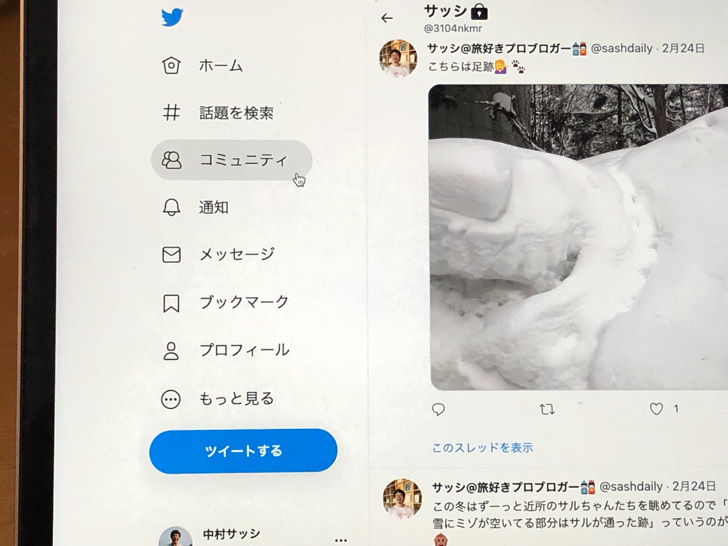
▲メニューに追加されたアカウントもある
コミュニティが出てこない・開けないというときは、まずどこかしらのコミュニティに参加しましょう。
また、コミュニティ作成にはそもそも一定の条件が必要かもしれません。
というのも、公式ヘルプに以下のように書いてあるんです。
コミュニティを作成するには、Twitterの資格基準を満たす必要があります。
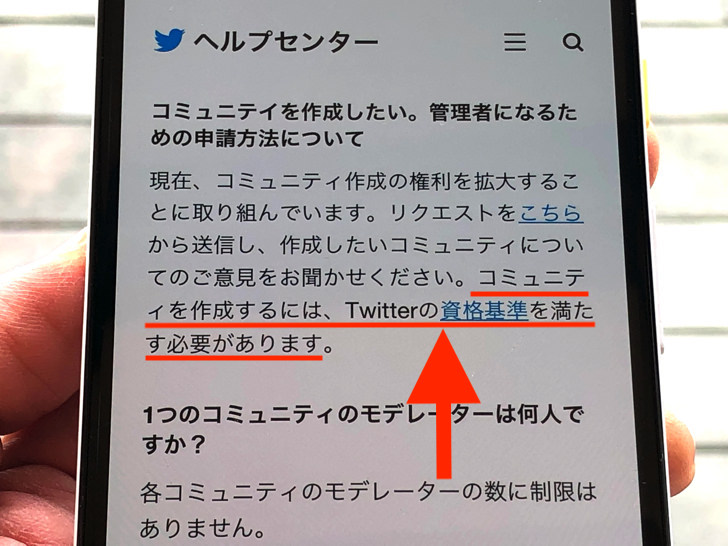
▲公式ヘルプの説明
でもそんなこと言いつつ、資格基準が何なのかは説明されていません(涙)
(リンク先を押せない!)
たしかに僕の複数アカウントでもコミュニティを作れるもの・作れないものがあります。
もしかしたらフォロワー数などの条件があるのかもしれません。
これも、わかり次第ここで紹介しますね。
あとは「2つ目は作れない」です。
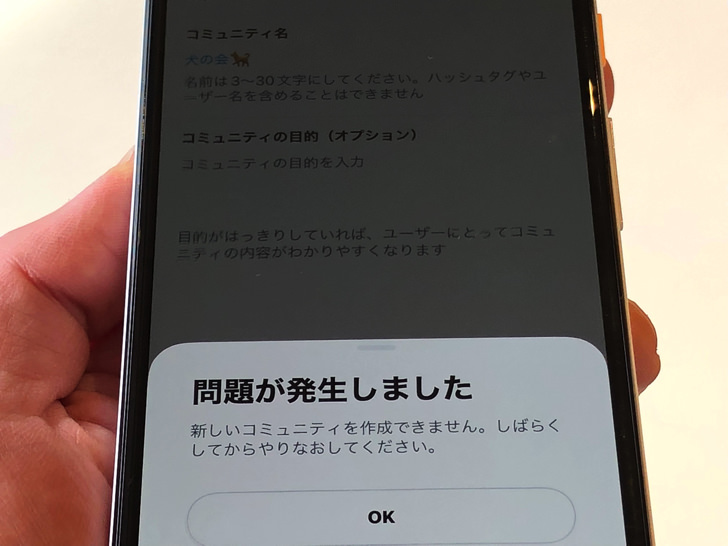
▲作成エラー
ええ、2つ目を作ろうとしたら見事にエラーになりました。
どうやら2つ以上の複数のコミュニティを作成・運営することはできないようです。
コミュニティ名はいつでも変更できますが、参加メンバーはまだ強制的に退出させることができません。
だから、ぜひコミュニティは公開ではなくて「制限付き」にして承認制にしておいたほうがいいですよ!
まとめ
さいごに、今回の「コミュニティ作成」のポイントをまとめて並べておきますね。
- どこかに参加したら自分も作れる
- 作れるコミュニティは1つだけ
- 公開か制限付きかは慎重に選ぼう!
スマホをよく使うなら、大切な画像を残す対策はしっかりできていますか?
いつか必ず容量いっぱいになるか機種変するので、大切な思い出の写真・動画は外付けHDDに保存するのがおすすめです。
子どもや恋人とのちょっと見られたくない画像なども絶対に漏らさずに保存できますので。
(ネットにアップすれば流出のリスクが必ずあります)
ロジテックのスマホ用HDDならpc不要でスマホからケーブルを差して直接保存できるので僕はすごく気に入っています。
1万円くらいで1TB(=128GBのスマホ8台分)の大容量が手に入りますよ。